
时间:2020-08-30 18:50:47 来源:www.win10xitong.com 作者:win10
大家在用win10系统的过程中,各位难免会遇到win10系统下360开启定时关机功能的问题,其实不知都还有多少用户遇到了win10系统下360开启定时关机功能的问题,要是你想自动动手来解决这个win10系统下360开启定时关机功能的问题,我们一起按照这个步伐来操作:1、2、即可很轻松的完成了。下面的内容就是今天小编给大家带来的win10系统下360开启定时关机功能的详尽解决手法。
具体方法如下:
1、首先打开360安全卫士;
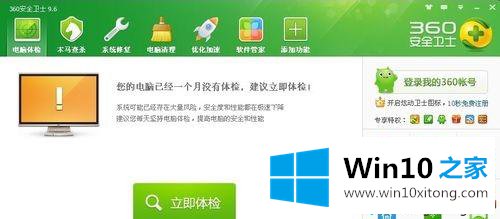
2、在右下角有个功能大全,这下面显示的都是360中经常使用的功能,一般添加的功能都会在这边显示出来;
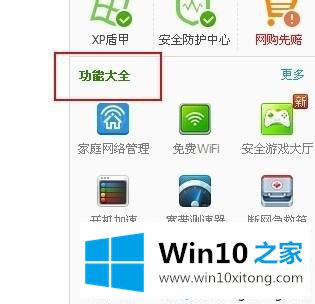
3、我们在功能大全右边选择更多;
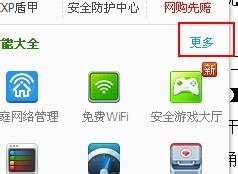
4、鼠标下拉找到未添加功能;
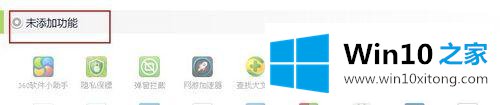
5、在列表下找到健康精灵;

6、我们直接点击,就会发现健康精灵到了已添加功能中并开始自动下载加载了;
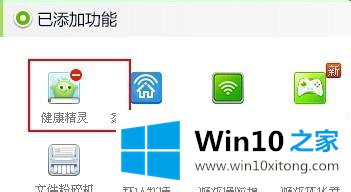
7、我们回到360安全卫士主页面,就可以看到健康精灵;
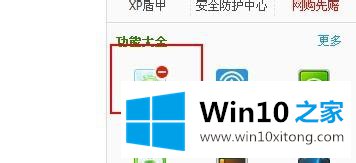
8、下面等待下载完成,在桌面出现一个小精灵;

9、我们右击选择定时关机;
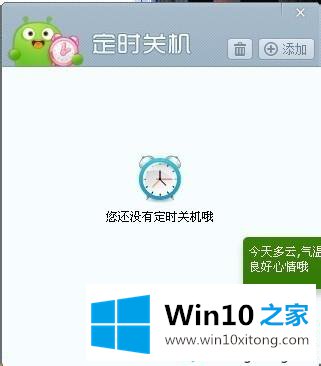
10、然后点击添加;
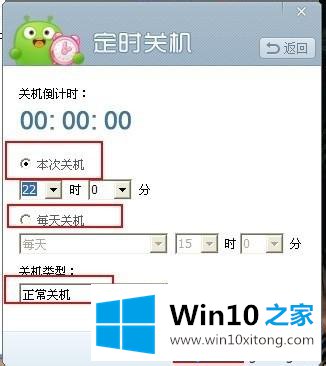
11、出现界面后,我们选择是每天关机还是本次关机,怎么关机,点击完成后确定即可。

上述步骤内容就是win10系统下360开启定时关机功能的方法,开启定时关机功能很简单,感兴趣的用户一起尝试下。
上面的内容就是说win10系统下360开启定时关机功能的详尽解决手法,小编也是特意琢磨过的,如果问题还不能得到解决,可以用重装系统的办法进行解决,windows系统下载可以继续关注本站。